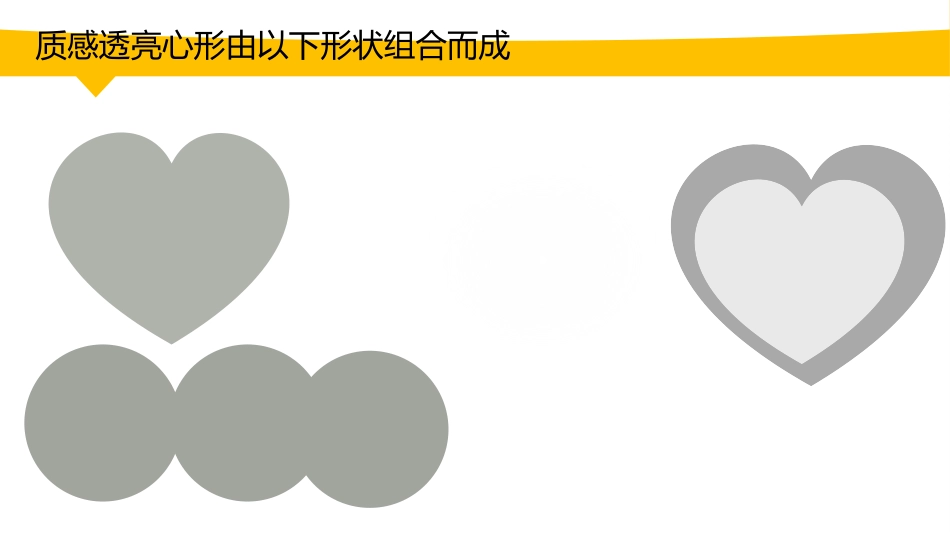质感透亮心形教程By大猫菲菲更多精彩请关注:@大猫菲菲质感透亮心形由以下形状组合而成1.制作心形主体。插入-形状-心形设置颜色(RBG值仅做参考)主体心形完成2.制作心形主体深色光晕。插入-形状-圆形-设置颜色(RBG值仅做参考)柔化圆形边缘暗色光晕完成3.制作心形左上方光晕。插入-形状-心形(与主体心形大小一致)设置颜色:线性填充,角度225度。光圈一:白色,位置70%,透明度100%。光圈二:白色,位置100%,透明度100%(光圈位置以合适为佳,以上仅为示例)左上方光晕完成4.制作右下方光晕主体。插入-形状-圆形-白色填充-柔化边缘(以实际效果为准,无固定参数)光晕主体完成5.制作右下方光晕填充。复制一个主体心形。复制刚才制作的右下方光晕。将复制的光晕,填充到主体心形内。6.制作右下方光晕。填充后,进行裁剪。拖动图片(刚才复制的光晕成为图片格式),调整至合适位置。此步骤主要是为了体现自然(用透明度直接设置效果没这么好。)右下方光晕完成。7.制作心形。将深色光晕放在心形的右上方和左下方。可依情况多增加数量以达到效果。将左上方光晕与右下方光晕与心形主体重合。然后刚所有刚才所有的形状选中后,填充到心形主体当中。利用裁剪功能进行调整。8.制作底部光晕。制作一个白色心形形状,边缘柔化。比黑色的稍小点。制作一个黑色心形形状,边缘柔化。将两个心形重叠放置,白色在上方。9.透亮心形完成。将白色光晕置于主体心形上方,黑色光晕置于主体心形下方。调整至合适大小及位置。漂亮的质感心形完成了。。。每周2个PPT微教程新浪微博:@大猫菲菲更多作品及教程请站内搜索:菲同一般